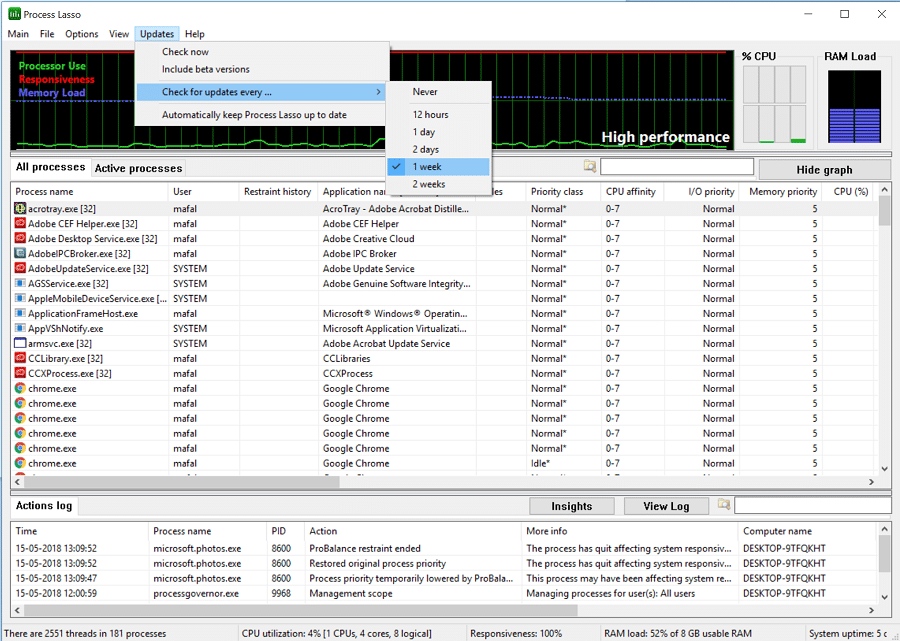Com a ajuda do Process Lasso, um software gratuito que analisa todos os processos que estão a correr no PC, vai ser possível identificar onde poderão estar os problemas e quais os programas que tornam o computador mais lento. Em seguida, poderá atribuir mais recursos de memória RAM a determinados programas, para melhorar o desempenho do computador.
Passo 1
Antes de fazer a instalação do Process Lasso, é necessário verificar se o sistema operativo do seu PC é de 32 ou 64bit. Clique no menu ‘Iniciar’, em seguida em ‘Definições’ (símbolo roda dentada) e em ‘Sistema’. Nessa área seleccione a opção ‘Sobre’ e verifique qual o ‘Tipo de Sistema’ que tem. Para fazer o download do programa vá a bitsum.com e escolha o link da opção 32 ou 64bit, de acordo com a versão do seu Windows.
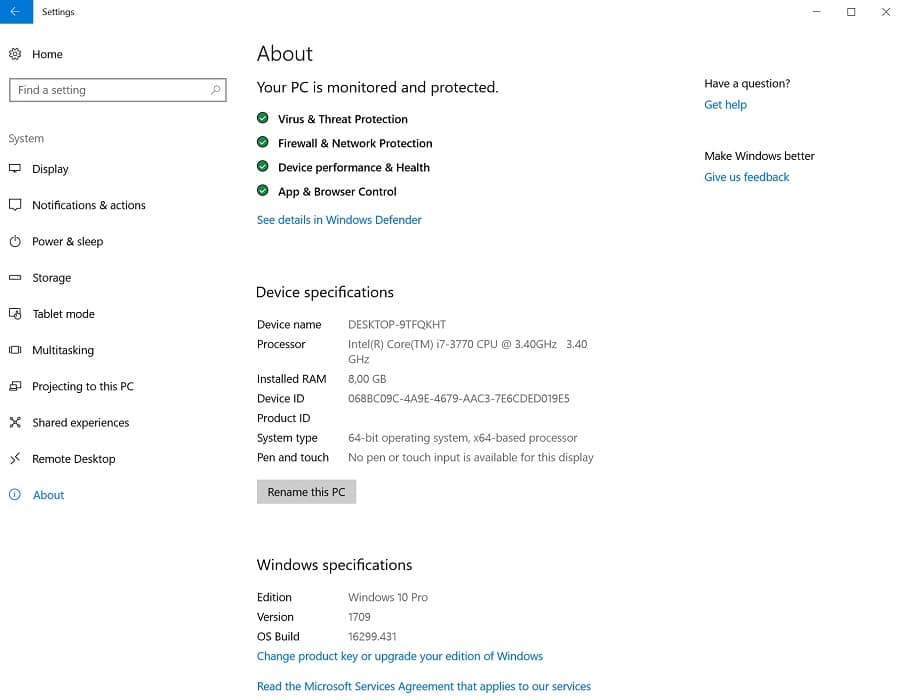
Passo 2
Instale o Process Lasso. Caso o computador tenha mais de que um utilizador, seleccione se quer usar o programa para todos ou algum em específico e escolha a opção do formato da data europeu. Depois use o PC de forma normal para que o seja possível o Lasso começar a fazer a análise.
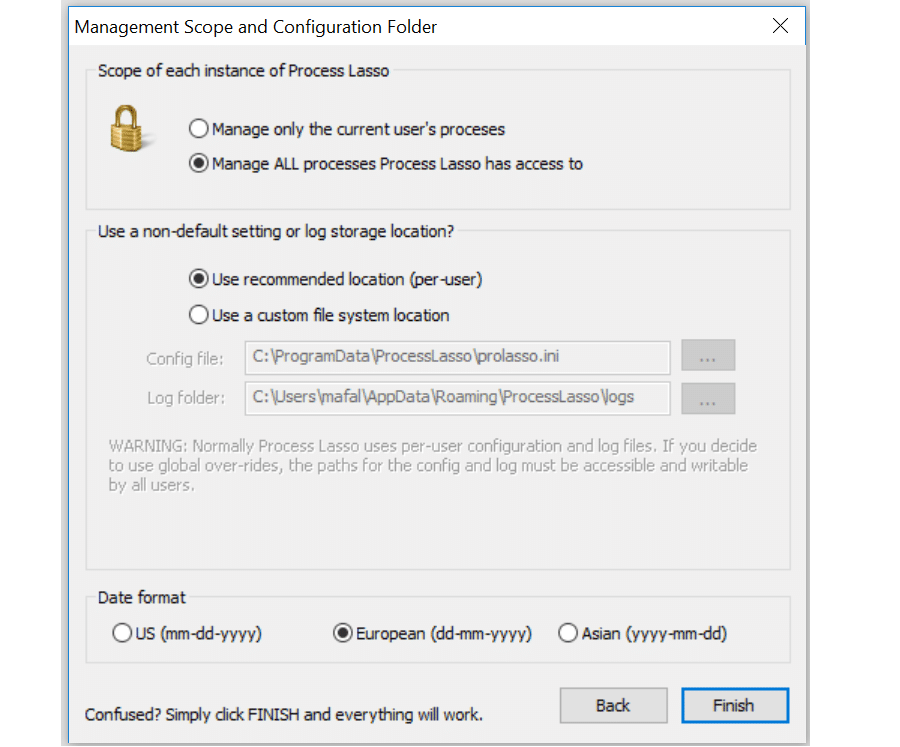
Passo 3
Abra o Process Lasso e veja o gráfico que lhe mostra ao vivo o desempenho do seu PC. Poderá verificar a utilização do CPU, da RAM e, em baixo, duas tab sem que poderá consultar todos os processos – ‘All processes’ – e os processos activos – ‘Active processes’. Em baixo terá oportunidade de consultar a opção ‘Actions logs’ que mostra em detalhe quais os processos que estão a ser iniciados, os que foram terminados e quais os que poderão estar a tornar o computador mais lento.
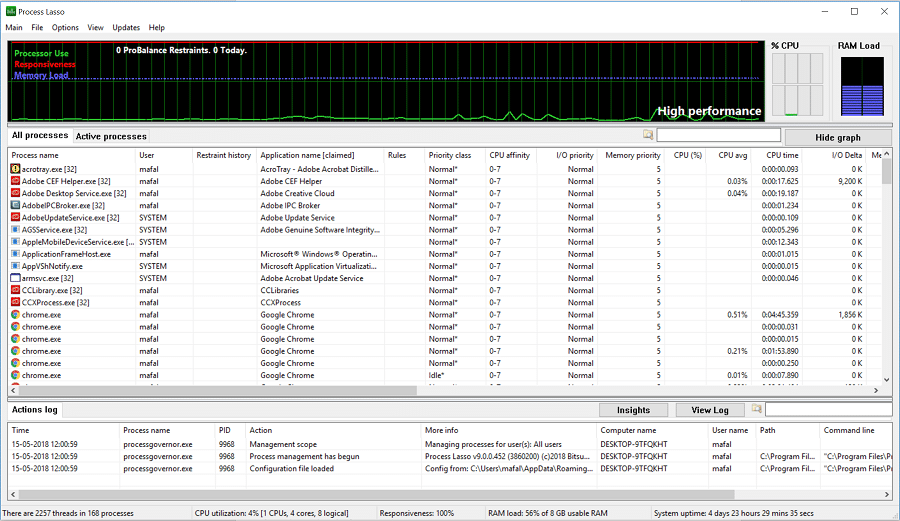
Passo 4
Para tirar o máximo partido do Process Lasso existem algumas configurações que deve ajustar antes de prosseguir com os restantes passos. Em primeiro lugar, clique no menu ‘Options’ e na opção ‘ProBalance settings’; depois, seleccione ‘Enable ProBalance’– esta funcionalidade vai permitir fazer a gestão automática do CPU. Em seguida, clique na opção ‘SmartTrim’ e em ‘SmartTrim enabled’.Desta forma, o uso da RAM será optmizado de forma automática. Por último, clique na opção ‘Forced Mode’ e, em seguida, em ‘Ok’.
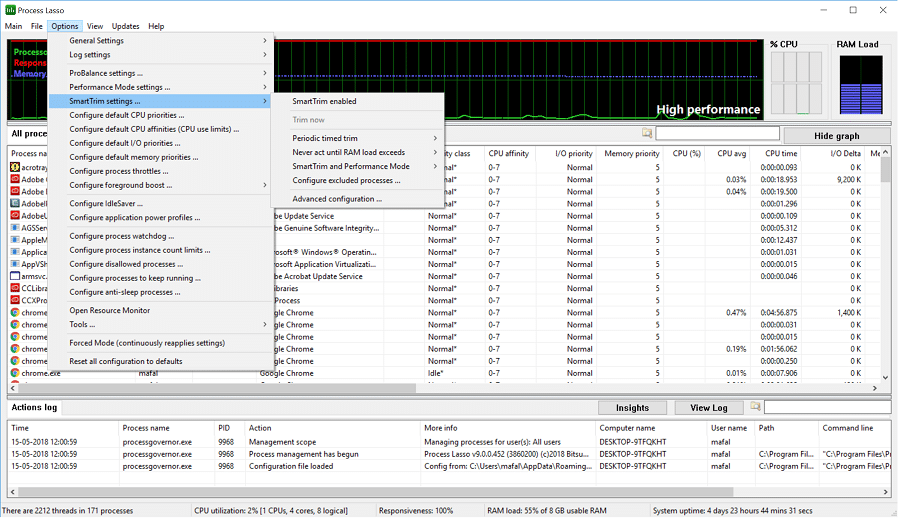
Passo 5
Use o computador durante algum tempo após o passo 4 para que seja possível ver os benefícios obtidos após a selecção das opções anteriores. Consulte o Process Lasso e, nos gráficos ao vivo, da utilização do CPU e da RAM, deverá verificar algumas melhorias. Veja a coluna ‘Restraint history’ na tab ‘All processes’ para ver todos os programas que estão a ser “restringidos” pelo Process Lasso: estão a usar demasiados recursos. Clique nessa coluna para ordenar os processos.
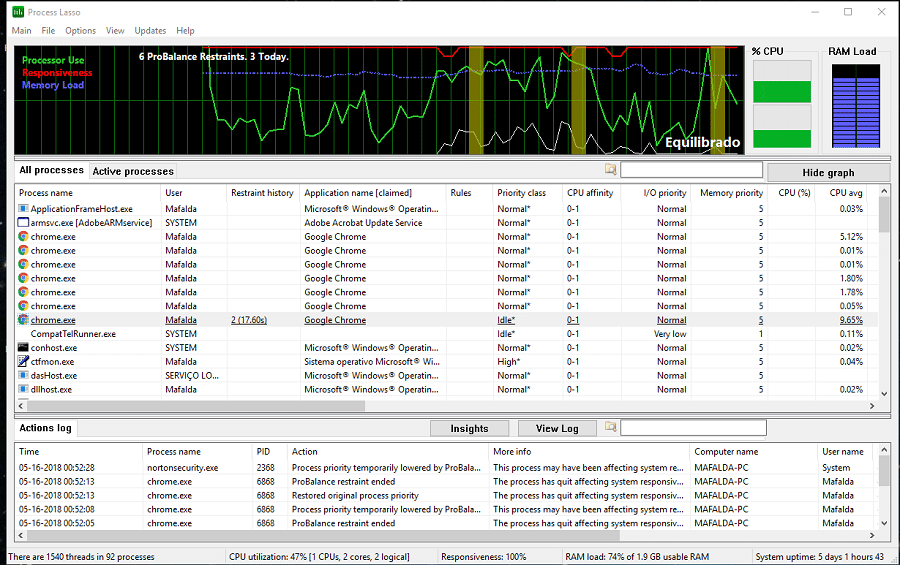
Passo 6
Em ‘Restraint history’ estão todos os programas que estão a causar lentidão no PC e quantas vezes cada um deles foi impedido; veja o seu nome na coluna ‘Application name’. Faça duplo-clique em qualquer programa que não seja da Microsoft (evite mexer nestes, pois costumam ser necessários para o correcto funcionamento do PC) para ver as diversas opções. Se for um processo que está a correr em segundo plano, clique em ‘Terminate´ e depois em ‘Ok’ para fechar. Se esta acção não funcionar, clique em ‘Terminate NO’.
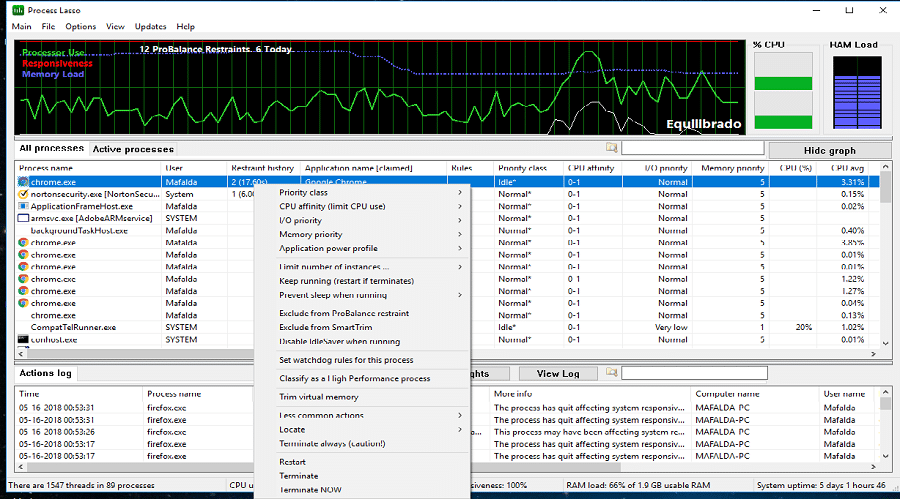
Passo 7
Para atribuir mais recursos a um programa em específico, clique com o botão direito do rato sobre o processo do programa e escolha a opção ´Priority class’ e, depois, ‘Current’. Por defeito, todos os programas estão com prioridade ‘Normal’, o que significa que possuem recursos de memória RAM e CPU iguais.
Para dar prioridade mais alta a um certo programa basta alterar ´Priority class’ para ´Above normal´. Caso seja um programa que costuma fazer “crashar”o seu PC, então poderá optar por lhe dar uma prioridade ainda mais alta, escolhendo a opção ‘High priority’. Por último, certifique-se de que a funcionalidade ‘Windows dynamic thread priority boosts enabled’ está ligada. Repita o processo na opção ‘Always’.
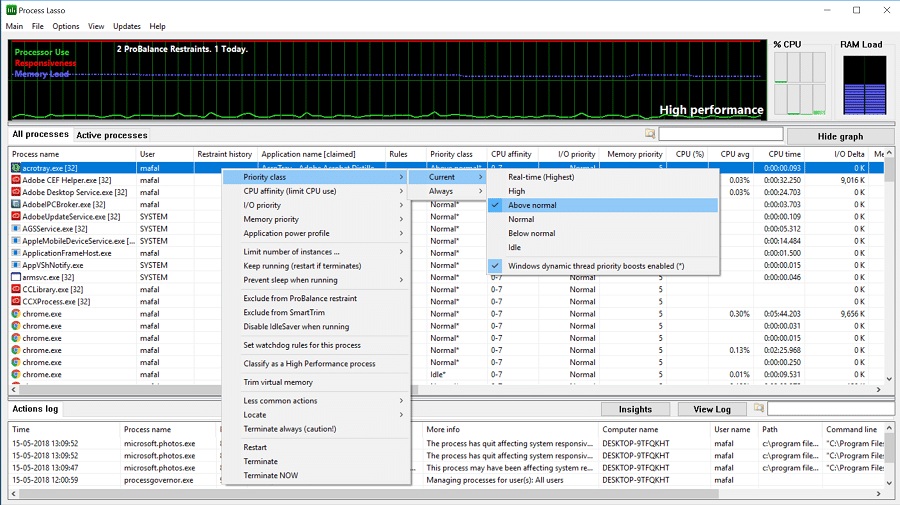
Passo 8
Neste passo vamos ensinar-lhe a dar ainda mais recursos a determinado programa. Clique em ‘CPU affinity’>‘Current’ e assegure-se de que todos os núcleos do seu processador estão seleccionados. Esta função atribui o máximo de recursos ao programa. Faça novamente o processo, mas na opção ‘Always’. De seguida seleccione ‘Memory priority’. Certifique-se que, quer na opção ‘Current’, quer na ’Always’, está seleccionadoo nível ‘Normal’.Repita os passos 7 e 8 em todos os programas que estão a consumir demasiados recursos. Esses programas deverão deixar de tornar o seu PC lento ou de o fazer crashar.
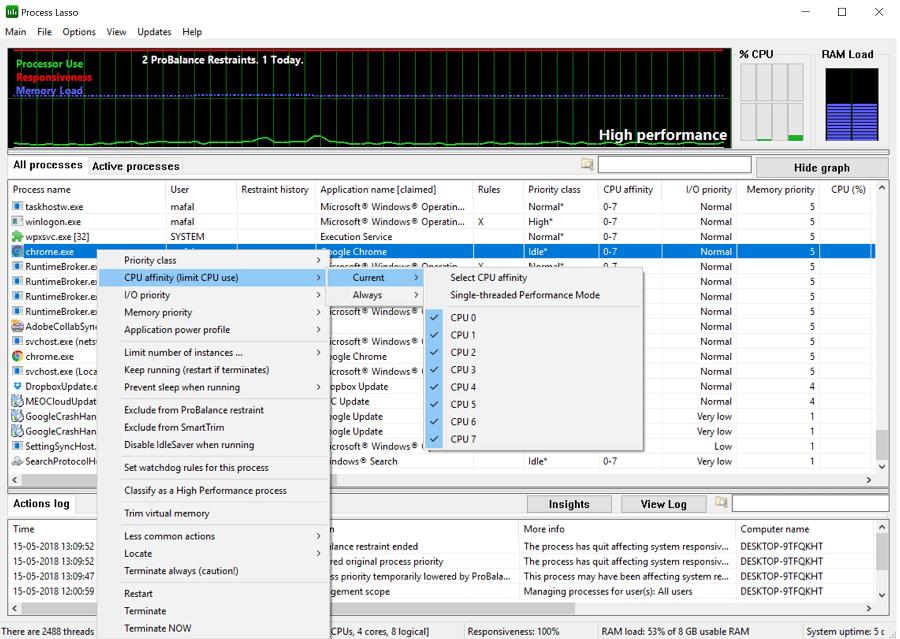
Passo 9
Uma forma fácil de verificar se estas mudanças realmente tiveram efeito é consultar o separador ‘Active processes’, ver o gráfico e o ‘CPU utilization graph’. Estes dois elementos deverão demonstrar que o PC está a usar menos recursos.
Se não vir mudanças ou conseguir apenas detectar pequenas alterações, sugerimos que guarde o ‘ActionLog’ através da opção ‘ViewLog’. Clique em ‘File’ e exporte a lista através do menu ‘Export View to CSV’; clique em ‘Save’ e mostre o ficheiro a um técnico profissional.
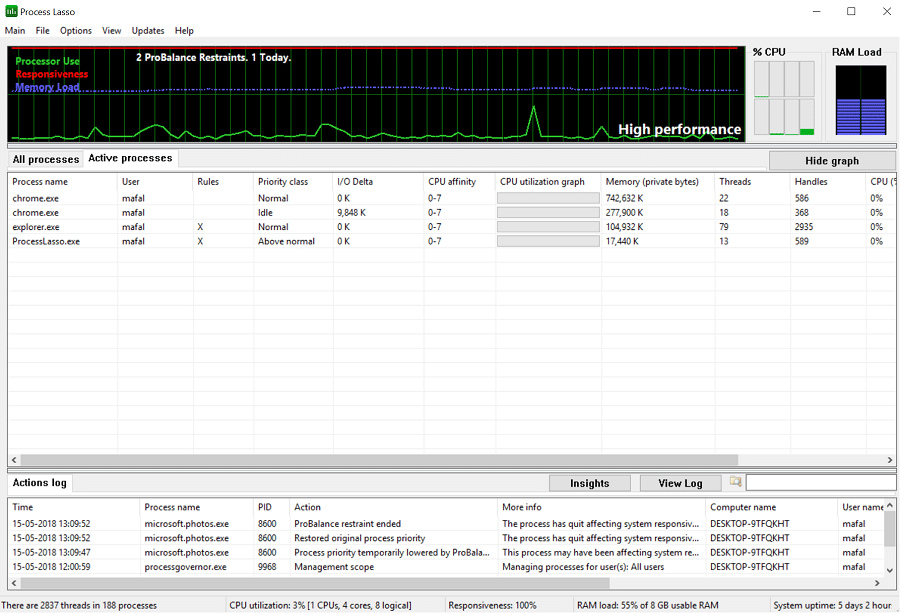
Passo 10
Por último, verifique se há actualizações do Process Lasso através do menu ‘Updates’. Se quiser, pode fazer com que este processo seja automático. Para tal, basta seleccionar a opção ‘Check for updates every…’ e escolher, por exemplo, ‘1 week’. Desta forma, o programa irá procurar actualizações todas as semanas.
Se quiser repor as definições de origem do Process Lasso basta clicar no menu ‘Options’, escolher ‘Reset all configuration to defaults’ e, de seguida, carregar em ‘Yes’.